如何进入FTP服务器的详细步骤
FTP(File Transfer Protocol)是用于在客户端和服务器之间传输文件的协议。在网络运维和开发过程中,连接FTP服务器进行文件的上传、下载或管理是常见需求。本文将详细介绍如何通过客户端进入FTP服务器,并解释相关注意事项。
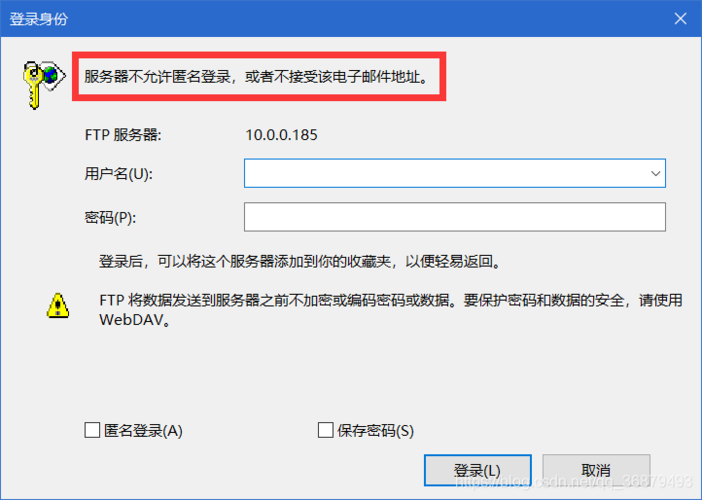
(图片来源网络,侵删)
第一步:获取FTP服务器信息
在进入FTP服务器之前,首先需要获取相关的服务器信息,包括:
- FTP服务器地址:通常是一个IP地址或域名。
- 端口号:FTP的默认端口是21,但某些服务器可能使用自定义端口号。
- 用户名和密码:多数FTP服务器需要凭证才能访问。
- FTP服务器的访问方式:FTP可以通过两种模式连接,主动模式(Active Mode)和被动模式(Passive Mode),这取决于服务器配置和客户端的网络环境。
第二步:选择FTP客户端工具
要进入FTP服务器,需要一个FTP客户端。常见的FTP客户端工具包括:

(图片来源网络,侵删)
- 图形化客户端:如FileZilla、WinSCP等。这类工具操作简单,适合大多数用户。
- 命令行工具:如Linux系统的
ftp命令或Windows的PowerShell。这类工具适合高级用户。
使用FileZilla进行连接
- 打开FileZilla客户端。
- 在主界面上方的输入框中填写以下信息:
- 主机(服务器地址):输入FTP服务器的IP地址或域名。
- 用户名:输入服务器分配的用户名。
- 密码:输入对应的密码。
- 端口:默认端口为21,如服务器有指定其他端口,需相应填写。
- 点击“快速连接”按钮。如果连接成功,界面下方会显示服务器的文件目录结构。
使用命令行工具进行连接
如果你使用Linux或Windows命令行工具,可以通过以下步骤进入FTP服务器:
- 打开终端或命令提示符。
- 输入以下命令开始连接:
ftp ftp.server.com
将ftp.server.com替换为实际的FTP服务器地址。
- 系统会提示输入用户名和密码:
Name (ftp.server.com:your_user):
Password:
- 成功登录后,可以使用FTP命令操作服务器上的文件,如
ls列出目录,get下载文件,put上传文件。
第三步:上传或下载文件
进入FTP服务器后,可以执行上传或下载操作。不同客户端执行这些操作的方式略有不同:
- 图形化客户端:直接拖动本地文件到服务器目录,或右键选择上传或下载文件。
- 命令行客户端:使用
get <filename>下载文件,使用put <filename>上传文件。
第四步:关闭连接
完成任务后,务必关闭FTP连接。在图形化客户端,通常可以直接关闭程序;在命令行客户端中,使用bye或quit命令断开连接。
注意事项
- 安全性:FTP传输的用户名和密码是明文的,因此尽量使用FTPS(FTP over SSL)或SFTP(Secure File Transfer Protocol)以确保数据安全。
- 防火墙配置:如果使用被动模式连接FTP服务器,确保本地防火墙和路由器配置允许FTP数据的传输。
- 权限管理:确保连接的用户有适当的读写权限,否则可能无法执行文件操作。
总结来说,进入FTP服务器的过程涉及获取服务器信息、选择合适的客户端工具、连接到服务器并进行文件操作。掌握这些步骤后,能帮助你更加高效地管理服务器文件。
文章版权声明:除非注明,否则均为论主机评测网原创文章,转载或复制请以超链接形式并注明出处。


